自学python如何成为大佬(目录):https://blog.csdn.net/weixin_67859959/article/details/139049996?spm=1001.2014.3001.5501
在程序开发过程中,免不了会出现一些错误,有语法方面的,也有逻辑方面的。对于语法方面的比较好检测,因为程序会直接停止,并且给出错误提示。而对于逻辑错误就不太容易发现了,因为程序可能会一直执行下去,但结果是错误的。所以作为一名程序员,掌握一定的程序调试方法,可以说是一项必备技能。
1 使用自带的IDLE进行程序调试
多数的集成开发工具都提供了程序调试功能。例如,我们一直在使用的IDLE,也提供了程序调试功能。使用IDLE进行程序调试的基本步骤如下:
(1)打开IDLE(Python Shell),在主菜单上选择“Debug”→“Debugger”菜单项,将打开Debug Control对话框(此时该对话框是空白的),同时Python Shell窗口中将显示“[DEBUG ON]”(表示已经处于调试状态),如图11所示。
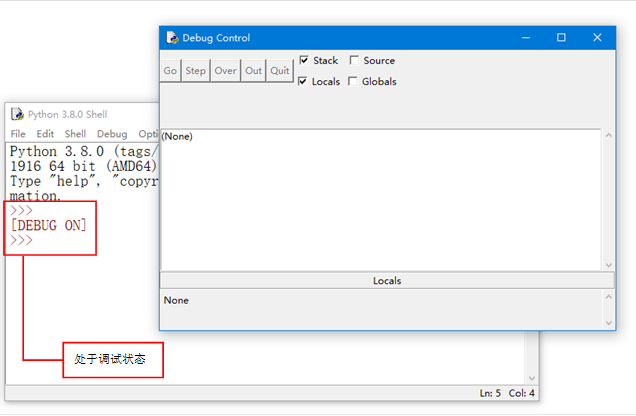
图11 处于调试状态的Python Shell
(2)在Python Shell窗口中,选择“File”→“Open”菜单项,打开要调试的文件。这里打开实例01中编写的division_apple.py文件,然后添加需要的断点。
说明:断点的作用:设置断点后,程序执行到断点时就会暂时中断执行,程序可以随时继续。
添加断点的方法是:在想要添加断点的行上,单击鼠标右键,在弹出的快捷菜单中选择“Set Breakpoint”菜单项。添加断点的行将以黄色底纹标记,如图12所示。
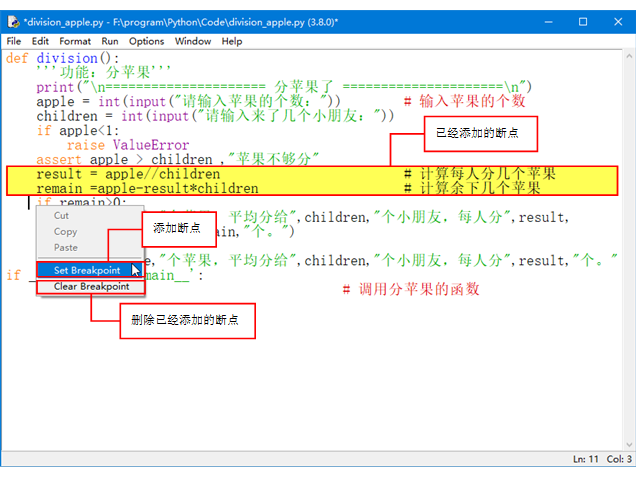
图12 添加断点
说明:如果想要删除已经添加的断点,可以选中已经添加断点的行,然后单击鼠标右键,在弹出的快捷菜单中选择“Clear Breakpoint”菜单项。
(3)添加所需的断点(添加断点的原则是:程序执行到这个位置时,想要查看某些变量的值,就在这个位置添加一个断点)后,按下快捷键F5,执行程序,这时Debug Control对话框中将显示程序的执行信息,选中Globals复选框,将显示全局变量,默认只显示局部变量。此时的Debug Control对话框如图13所示。

图13 显示程序的执行信息
(4)在图13所示的调试工具栏中,提供了5个工具按钮。这里单击Go按钮继续执行程序,直到所设置的第一个断点。由于在division_apple.py文件中,第一个断点之前需要获取用户的输入,所以需要先在Python Shell窗口中输入苹果和小朋友的数量。输入后Debug Control窗口中的数据将发生变化,如图14所示。
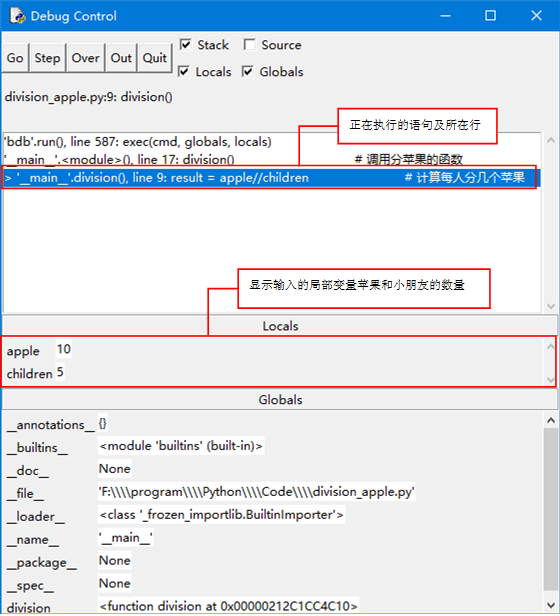
图14 显示执行到第一个断点时的变量信息
说明:在调试工具栏中的5个按钮的作用为:Go按钮用于执行跳至断点操作;Step按钮用于进入要执行的函数;Over按钮表示单步执行;Out按钮表示跳出所在的函数;Quit按钮表示结束调试。
(5)继续单击Go按钮,将执行到下一个断点,查看变量的变化,直到全部断点都执行完毕。
程序调试完毕后,可以关闭Debug Control窗口,此时在Python Shell窗口中将显示“[DEBUG OFF]”(表示已经结束调试)。
2 使用assert语句调试程序
在程序开发过程中,免不了会出现一些错误,有语法方面的,也有逻辑方面的。对于语法方面的比较好检测,因为程序会直接停止,并且给出错误提示。而对于逻辑错误就不太容易发现了,因为程序可能会一直执行下去,但结果是错误的。所以作为一名程序员,掌握一定的程序调试方法,可以说是一项必备技能。Python提供了assert语句来调试程序。assert的中文意思是断言,它一般用于对程序某个时刻必须满足的条件进行验证。assert语句的基本语法如下:
assert expression [,reason]
参数说明:
l expression:条件表达式,如果该表达式的值为真时,什么都不做,如果为假时,则抛出AssertionError异常。
l reason:可选参数,用于对判断条件进行描述,为了以后更好地知道哪里出现了问题。
例如,修改实例01,应用断言判断程序是否会出现苹果不够分的情况,如果不够分,则需要对这种情况进行处理。
![]()
实例04 模拟幼儿园分苹果(应用断言调试)
在IDLE中创建一个名称为division_apple_dug.py的文件,然后将实例01的代码全部复制到该文件中,并且在第5行代码“children = int(input("请输入来了几个小朋友:"))”的下方添加一个assert语句,验证苹果的数量是否小于小朋友的数量,修改后的代码如下:
def division():
'''功能:分苹果'''
print("\n===================== 分苹果了 =====================\n")
apple = int(input("请输入苹果的个数:")) # 输入苹果的数量
children = int(input("请输入来了几个小朋友:"))
assert apple > children ,"苹果不够分" # 应用断言调试
result = apple // children # 计算每人分几个苹果
remain = apple - result * children # 计算余下几个苹果
if remain > 0:
print(apple, "个苹果,平均分给", children, "个小朋友,每人分", result,
"个,剩下", remain, "个。")
else:
print(apple, "个苹果,平均分给", children, "个小朋友,每人分", result, "个。")
if __name__ == '__main__':
division() # 调用分苹果的函数
运行执行,输入苹果的数量为5,小朋友的数量为10时,将抛出如图15所示的AssertionError异常。
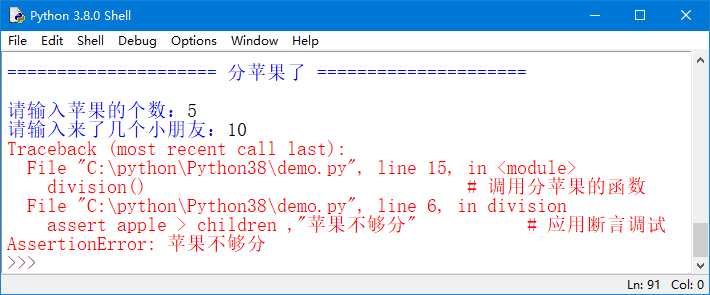
图15 苹果的个数小于小朋友的个数时抛出AssertionError异常
通常情况下,assert语句可以和异常处理语句结合使用。所以,可以将上面代码的最后一行代码修改为以下内容:
try:
division() # 调用分苹果的函数
except AssertionError as e: # 处理AssertionError异常
print("\n输入有误:",e)
这样,再执行程序时就不会直接抛出异常,而是给出如图16所示的提示。

图16 处理抛出的AssertionError异常
assert语句只在调试阶段有效。我们可以通过在执行python命令时加入-O(大写)参数来关闭assert语句。例如,在命令行窗口中输入以下代码执行“F:\program\Python\Code”目录下的division_apple_bug.py文件,即关闭division_apple_bug.py文件中的assert语句。
F:
cd F:\program\Python\Code
python -O division_apple_bug.py
说明:division_apple_bug.py文件的内容就是实例04的内容,其中添加了assert语句。
执行上面的语句后,输入苹果的数量为5,小朋友的数量为10时,并没有给出“输入有误:苹果不够分”的提示,如图17所示。
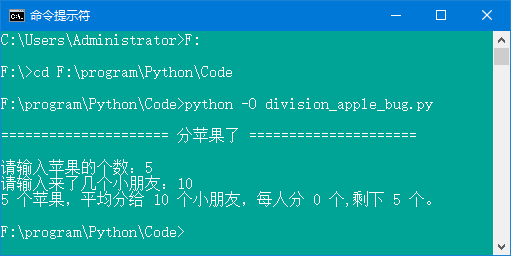
图17 在非调试状态下执行程序,将忽略assert语句























 3425
3425

 被折叠的 条评论
为什么被折叠?
被折叠的 条评论
为什么被折叠?










